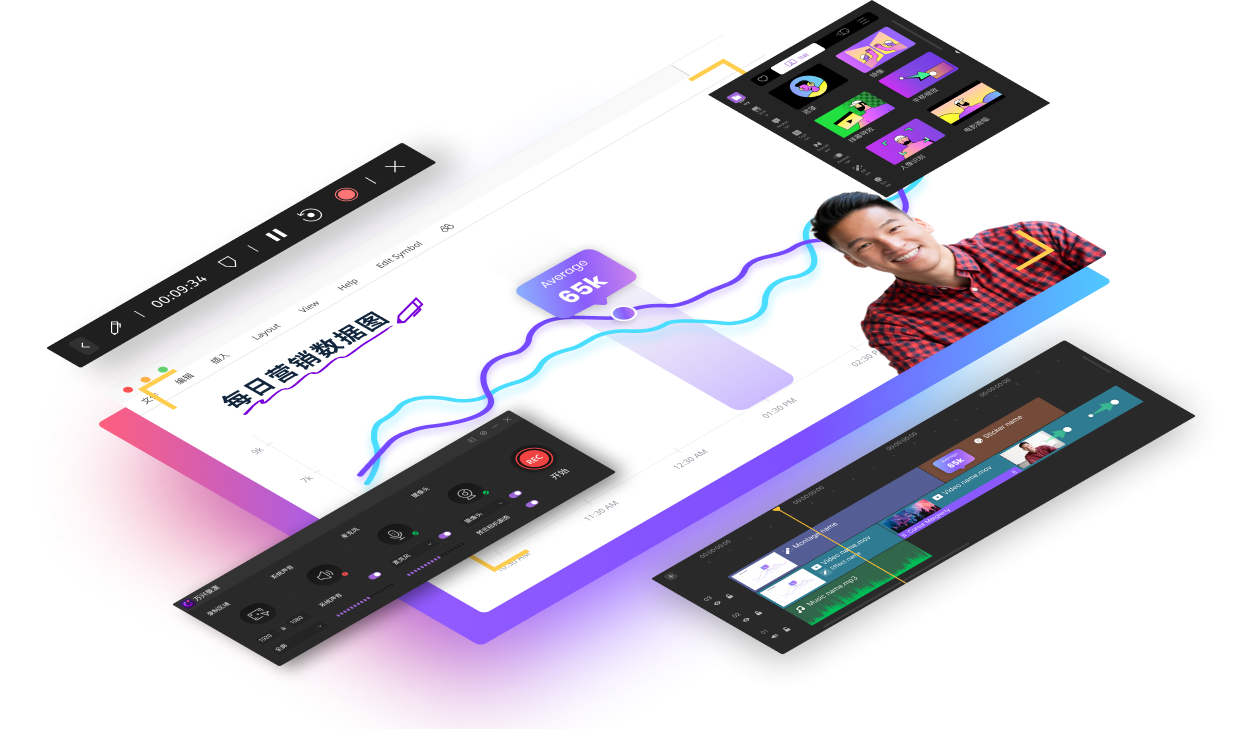9款带视频剪辑的屏幕录制软件

一位伟大的电影导演曾经说过,电影是在剪辑室里制作的,所有类型的屏幕录制都是如此。仅允许你在计算机上录制屏幕的软件不足以制作引人注目的视频,因此你必须使用视频剪辑软件来完善你视频。这就是为什么还要剪辑功能的软件,这让Mac和PC录制视频的用户能够完善他们作品。在本文中,我们将带你了解市面上九种最佳录屏软件,这些录屏软件还具有视频剪辑功能。
|
|
万兴喵影 |
Movavi Screen Capture Studio |
Camtasia |
ScreenFlow |
Smartpixel Pro |
Flashback Pro |
CamStudio |
Active Presenter |
Ezvid for Windows |
|
|
最高帧率 |
120 fps |
30 fps |
60 FPS |
60 fps |
60 fps |
60 fps |
60 fps |
30 fps |
30 fps |
30 fps |
|
4K 支持 |
Yes |
Yes |
Yes |
Yes |
Yes |
No |
No |
No |
No |
No |
|
摄像头录制 |
Yes |
Yes |
Yes |
Yes |
Yes |
Yes |
Yes |
Yes |
Yes |
Yes |
|
标记 |
Yes |
Yes |
No |
Yes |
Yes |
No |
Yes |
No |
No |
No |
|
录制期间绘图 |
No |
No |
Yes |
No |
No |
No |
Yes |
No |
No |
Yes |
|
全屏和特定区域 |
Yes |
Yes |
Yes |
Yes |
Yes |
Yes |
Yes |
Yes |
Yes |
Only Full-Screen option |
|
视频文件格式 |
Mp.4, Mov, Gif, mp3 |
Mp.4, mkv, mov |
Mp.4, mkv, mov |
Mp.4, Mov, MTS... |
Mp.4, mov... |
Mp.4, avi. |
Avi, MP.4... |
AVI, SWF... |
Avi, Mp.4. |
Mp.4 |
|
共享选项 |
YouTube, Facebook, Twitch, Vimeo |
YouTube, Vimeo... |
Vimeo, Amazon S3... |
Google Drive, Screencast, YouTube |
Wistia, Facebook, YouTube... |
No |
YouTube |
No |
No |
No |
|
基本视频编辑 |
Yes |
Yes |
Yes |
Yes |
Yes |
Yes |
Yes |
Yes |
Yes |
Yes |
|
音频编辑 |
Yes |
Yes |
Yes |
Yes |
Yes |
Yes |
Yes |
Yes |
Yes |
No |
|
速度调整 |
Yes |
Yes |
Yes |
Yes |
Yes |
Yes |
Yes |
No |
Yes |
Yes |
|
光标效果 |
Yes |
Yes |
Yes |
Yes |
Yes |
No |
Yes |
No |
Yes |
No |
|
附注 |
Yes |
Yes |
Yes |
Yes |
Yes |
No |
Yes |
No |
Yes |
Yes |
9种具有视频剪辑功能的录屏软件
 安全下载
安全下载- 万兴录演
价格: 免费试用
兼容性: Mac 和 Windows OS
万兴的录屏软件有非常丰富的屏幕录制和视频剪辑功能。万兴录演支持控制截屏过程的每个步骤,从选择要录制的屏幕区域到导出文件格式的所有选项。如果你选择此屏幕录制软件,可以120 fps的速度录制视频,在录制时添加标记、、语音和注释。它的界面简洁,易于使用,因此如果你没有太多录屏经验,也不必担心因为该软件对新手非常友好。
优点:
- 提供强大的屏幕录制和视频剪辑功能。
- 提供 4K 支持。
缺点:
- 影响进行的游戏性能。
- 万兴录演的一些高级功能普通用户无法使用。
- 万兴喵影
兼容性: Mac 和 Windows OS
使用此软件进行录屏很容易,只需单击几下即可调整屏幕录制设置,并录制所需内容。该软件的视频功能不亚于其录屏软件,对于想要添加视觉效果、剪辑音频文件或直接将视频导出到Internet的用户来说都是不错的选择。此外,Movavi屏幕录制工作室还支持制作PIP视频。
优点:
- 具有专业录屏软件的各种工具。
- 出色的录音功能。
缺点
- 该软件容易出错。
- Movavi Screen Capture Studio的客户不支持
- Camtasia
兼容性: Mac 和 Windows OS
Camtasia是一个视频剪辑套件,同时拥有屏幕录制功能。用户可以录制整个屏幕或特定区域,这也是为什么它适合制作培训视频、教程和演示的原因。在屏幕录制后添加动态图形或画外音只是Camtasia提供的众多功能的一小部分。该软件配备了一个丰富的特效库,可用于突出显示视频中的重要内容,或者是美化视频。
优点:
- 多个共平台
- 支持录制高分辨率视频
缺点:
- 该软件的免费试用版会添加水印。
- 适合不仅仅是屏幕录制的用户
- ScreenFlow
兼容性: Mac操作系统
为retina制作高质量的录音,或者录制iPhone和iPad,这只是ScreenFlow众多功能中的一个。这款适用于Mac计算机的屏幕录制软件可指定要录制的屏幕区域,同时还可以从摄像头录制素材。具有强大的视频剪辑功能,包括文本和视频动画或过渡等选项,导出文件支持MP.4,动画GIF或ProRes等格式。
优点:
- 优化媒体管理。
- 稳定。
缺点:
- 没有免费升级。
- 缺少效果预览。
- Smartpixel Pro
![]()
兼容性: Windows 和 Android OS
尽管Smarpixel Pro缺乏一些更高级的屏幕录制功能,如标记或4K支持,但它仍然是一个很不错的录屏软件,可用于录制计算机或Android智能手机。此外,它提供的视频剪辑功能功能强大,这使初学者也可以录制出十分完美的视频。它还支持使用麦克风录制音频。
优点:
- 非常适合初学者。
- 专业版没有水印。
缺点
- 只有基本的视频剪辑功能。
- 不支持 4K。
- FlashBack Pro

兼容性: Windows操作系统
有超过一百万人的使用足以证明它的效果是很好的。FlashBack Pro的支持指定要录制的屏幕区域,设置帧速率或选择最适合的视频分辨率。此外,该软件还配备了一组功能强大的视频剪辑工具,可让你增强使用FlashBack Pro录制视频的效果,并将其直接导出到Internet上一些视频共享平台。
优点:
- 经济实惠且非常易于使用
- 实用的音频剪辑功能
缺点
- 与 Mac OS 不兼容。
- 在录制大型游戏时容易出现问题。
- CamStudio
价格: 免费
兼容性: Windows操作系统
CamStudio不是市场上最好或最强大的屏幕录制软件,但它是相对实用的。这就是为什么有经验的用户都比较喜欢使用此列表中其它录屏软件的原因。尽管如此,CamStudio对于初学者来说是一个不错的选择,如果他们选择更高级的录屏软件,他们可能会难以操作。该软件提供基础的屏幕录制工具,但它们也能录制质量不错的视频和音频。
优点:
- 非常适合初学者。
- 画中画视频
缺点
- 输出格式有限。
- 支持在线共享视频。
- Active Presenter
价格: 提供免费版。标准版售价$149
兼容性: Windows和Mac OS
这是适合制作测验,软件指南的软件。Active Presenter被评为业内最好的屏幕录制软件产品之一,因为能使动态屏幕录制变得简单。尽管有丰富的屏幕录制和视频剪辑功能,但对于初学者来说使用起来会比较吃力。
优点:
- 允许定义不同场景。
- 兼容Mac和PC。
缺点
- 不适合初学者。
- 免费版本仅提供有限的屏幕录制和视频编辑功能。
- 适用于Windows的Ezvid
价格: 免费
兼容性: Windows
尽管这个软件缺乏创建专业教程或演示所需的一些基本功能,但对于初学者来说,它仍然是最好的屏幕录制器之一。对于希望尽快录制屏幕的用户来说,Ezvid for Windows是一个极好的选择。录制时,在屏幕上设置可确保使用此软件生成的所有视频都符合最高屏幕录制标准。
优点
- 免版税的音乐。
- 可控制视频播放速度。
缺点
- 无法制作超过 45 分钟的视频。
- 糟糕的导出选项。
结论
我们希望本文中包含的屏幕录制软件能够帮助你制作出优秀的视频作品。在评论中让我们知道你最喜欢使用此列表中的哪个软件,并随时共享,让你的朋友了解这些屏幕录制软件。